在大多数家庭环境中,仅使用于一台路由器进行无线网络覆盖,单台无线路由器覆盖范围有限,部分区域的无线信号可能很弱甚至搜不到信号。
本文介绍提升单台无线路由器覆盖效果的方法。
一、调整最佳的摆放位置
如果房屋空间不够开阔,有隔断、墙壁等障碍物,会导致无线信号穿透时衰减太大,覆盖范围大大缩小。部分用户将路由器放在弱电箱、壁橱或嵌入墙体里,天线无法展开,四周面板也会屏蔽无线信号,导致信号质量较差。
建议选择一个最佳的摆放位置,可以参考以下要求:
1、尽量选择房屋结构的中央位置,使终端在各个位置接收信号时穿过最少的墙面。如下图:

2、避免将路由器“藏起来”,摆放位置偏高一些,并使路由器四周开阔。如果摆放位置过低,无线信号在传输过程中会遇到更多家具、电器等障碍物,导致信号衰减更大。如下图:
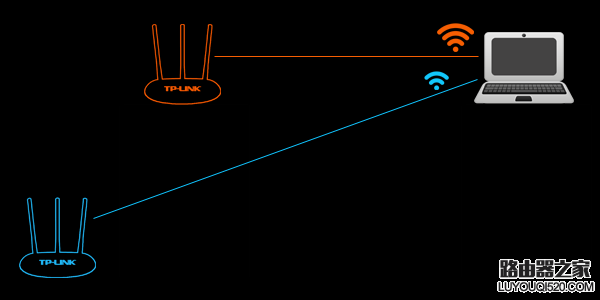
二、调整合理的天线角度
家用路由器一般使用全向天线,全向天线的无线信号分布类似被压扁的椭球形,无线信号在与天线垂直的方向上覆盖效果最好。如下图所示:

建议将无线路由器的天线调整到与地面垂直,即与地面保持90°,如下图:
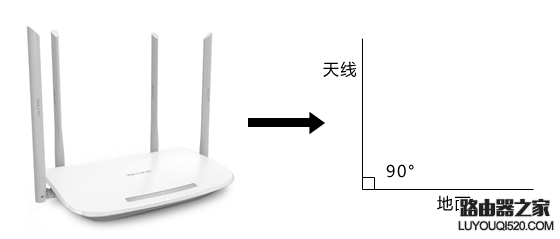
注意:部分终端的内置天线可能角度不同,或者手机、Pad等移动终端摆放角度不同,会对无线信号接收产生差异,可尝试调整路由器的部分天线与地面夹角为0°(即调整为水平)。
三、增大信号强度
不同的路由器增大信号强度的方法不同,请根据实际情况参考以下方法:
1、部分路由器有Turbo按钮,按下Turbo按钮即可一键增强无线覆盖范围。如下图:

2、登录路由器管理界面,点击 应用设置 >> 信号调节,选择 增强,如下图:
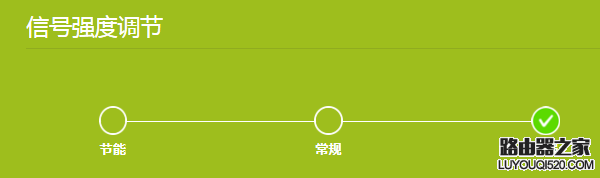
注意:部分路由器可能没有信号强度调节选项,可尝试在无线设置中查找设置。
四、避免环境干扰
1、大部分家用设备都工作在2.4GHz频段,会对路由器2.4G无线信号产生干扰,导致信号衰减,网速变慢。无线路由器应尽量远离微波炉、蓝牙设备、无线鼠标键盘等设备,减少同一频段的微波干扰。
2、如果相邻环境中有多个路由器的无线信号使用同一信道,也会影响无线覆盖效果。建议修改无线信道。登录路由器管理界面,点击 路由设置 >> 无线设置,将无线信道固定为1、6或11,点击 保存,如下图:
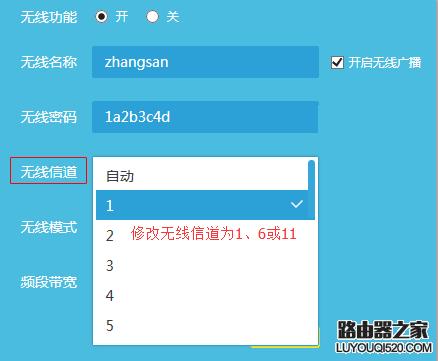
五、更换高增益天线
如果无线路由器的天线是可拆卸的,可根据需要更换高增益的天线。
根据以上调整后,覆盖效果还是不好,怎么办?
如果房屋面积过大或是复式结构,单台无线路由器不可避免的有覆盖盲点,可以使用无线扩展器中继放大信号,轻松扩大无线覆盖范围。





